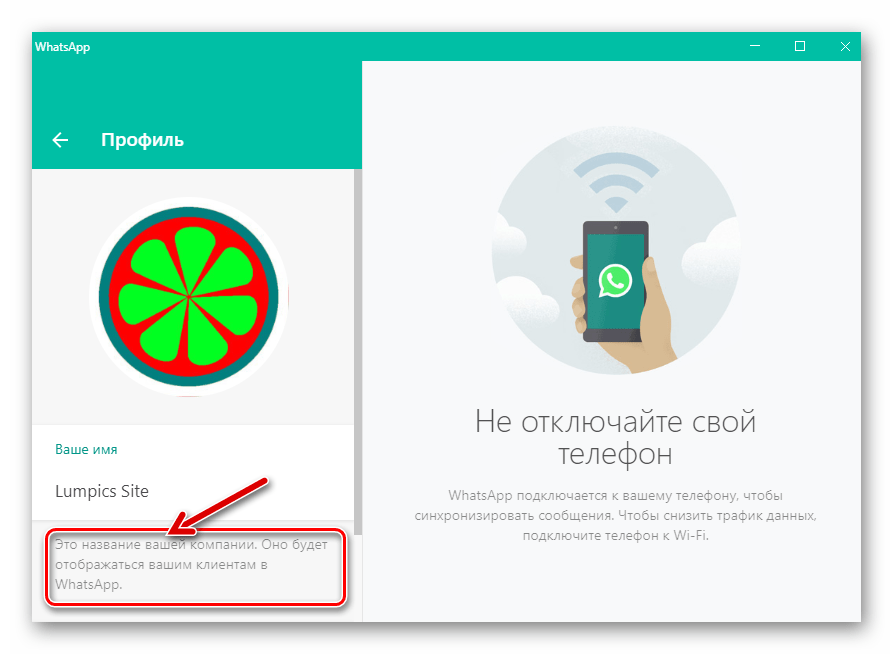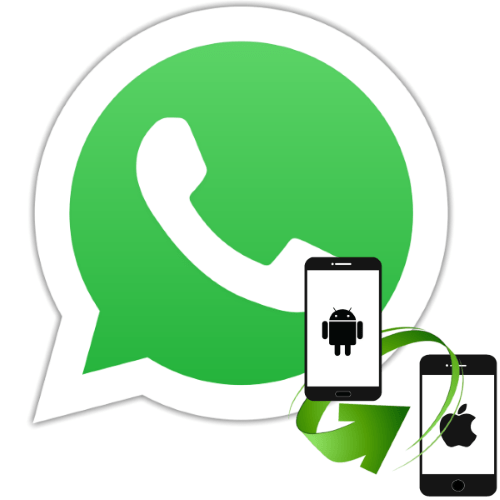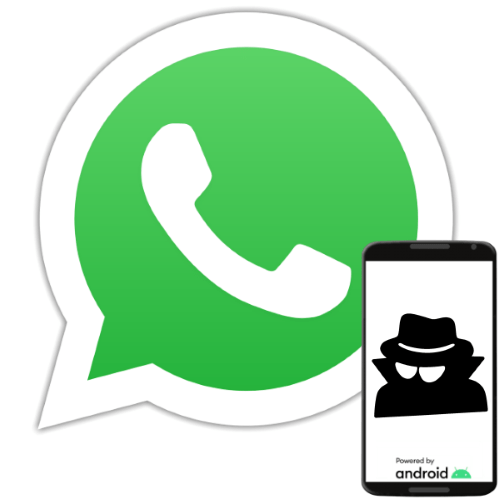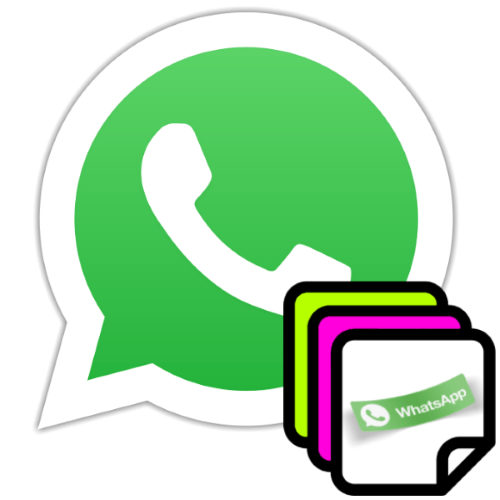Зміст

Android
У середовищі Android бізнес-аккаунт для розглянутого створюється шляхом реєстрації облікового запису в системі через спеціалізований додаток-клієнт. Щоб отримати учетку для організації, можна йти двома шляхами: використовуючи раніше не задіяний для доступу в WhatsApp номер телефону, або перетворивши для ділового спілкування вже зареєстрований в сервісі.
Спосіб 1: новий рахунок
Спочатку розглянемо, як створити бізнес-учетку ВатсАп на андроїд-смартфоні «з нуля», що доступно для незареєстрованих номерів телефонів. Якщо аккаунт в месенджері у вас вже є, наступну інструкцію все одно слід вивчити, так як окремі її пункти доведеться виконувати при вирішенні озвученої в заголовку статті завдання другим, запропонованим далі методом.
- Встановіть на свій девайс додаток WhatsApp Business і запустіть його.
Завантажити додаток WhatsApp Business з Google Play Маркета
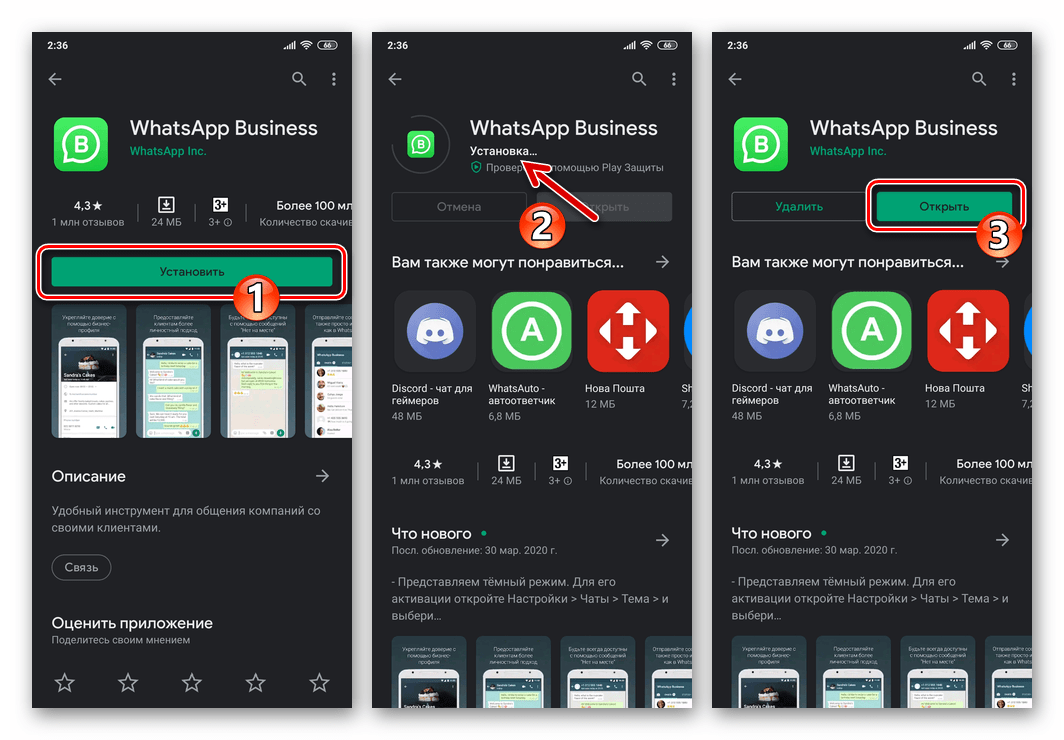
- З першого екрану ВатсАп бізнес перейдіть за посиланням і ознайомтеся з " умовами надання послуг»
, а потім тапніте
" ПРИЙНЯТИ І ПРОДОВЖИТИ»
.
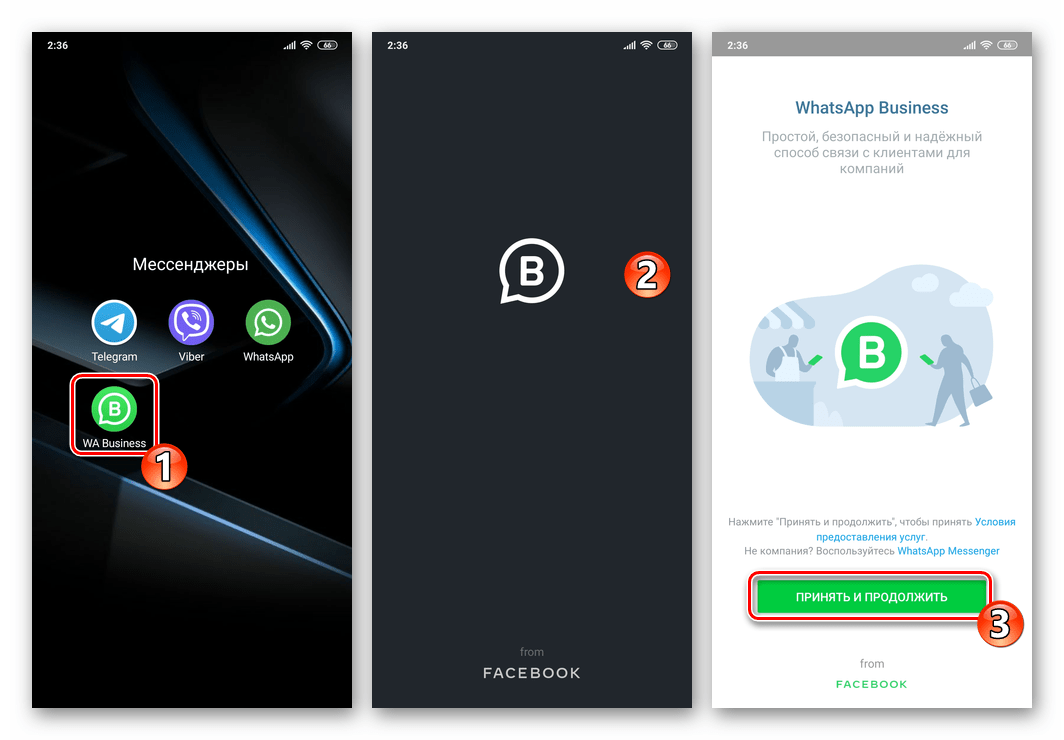
- Якщо ви вже створили обліковий запис через звичайний додаток WhatsApp, наступний крок здасться вам знайомим. Введіть реєстрований в якості бізнес-аккаунта номер телефону в поле на екрані, потім пройдіть процедуру його верифікації, вказавши код з надісланого системою СМС або продиктованого нею протягом вхідного дзвінка.
Детальніше: Як зареєструватися на WhatsApp з пристрою Android
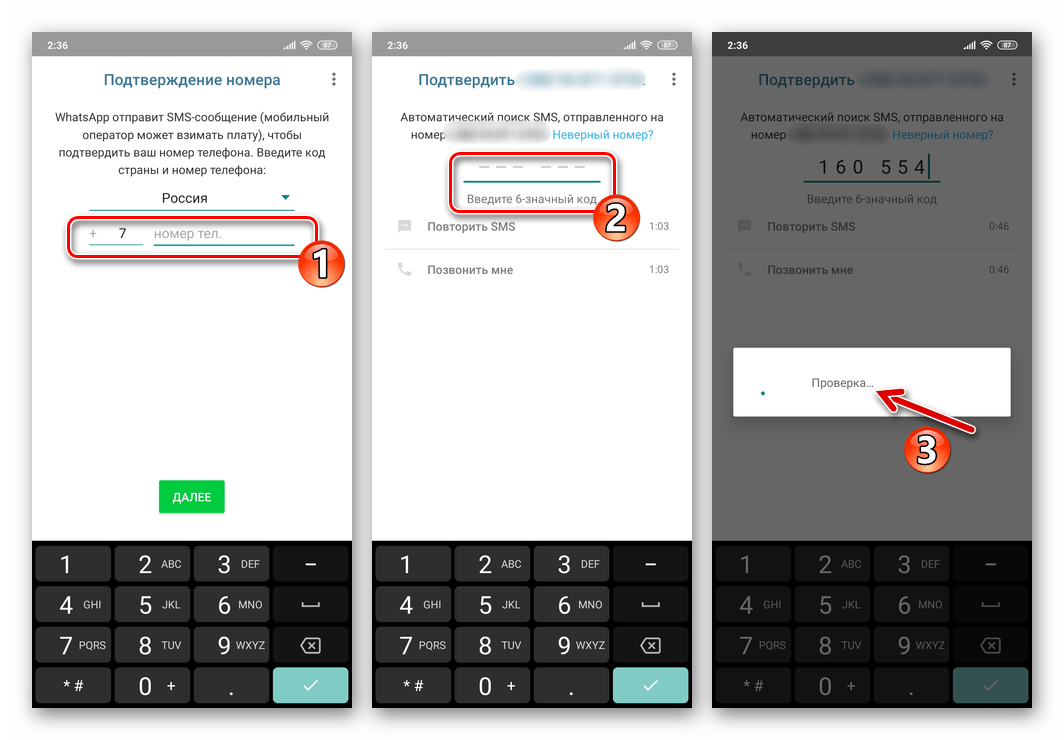
- Далі " створіть профіль компанії»
- завантажте зображення-логотип, заповніть поле
»Назва"
, виберіть
" Вид діяльності»
у спадному списку.
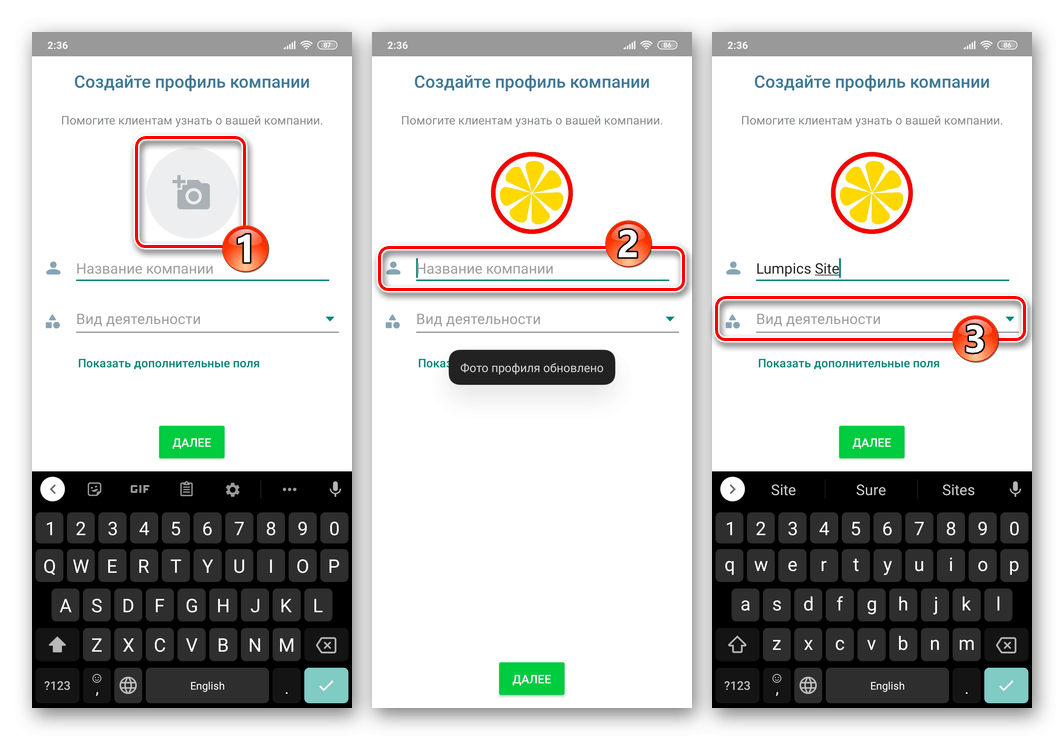
Крім вищеописаного, ви можете торкнутися посилання " Показати додаткові пункти» і додати в створюваний профіль " опис» і " адреса компанії» .
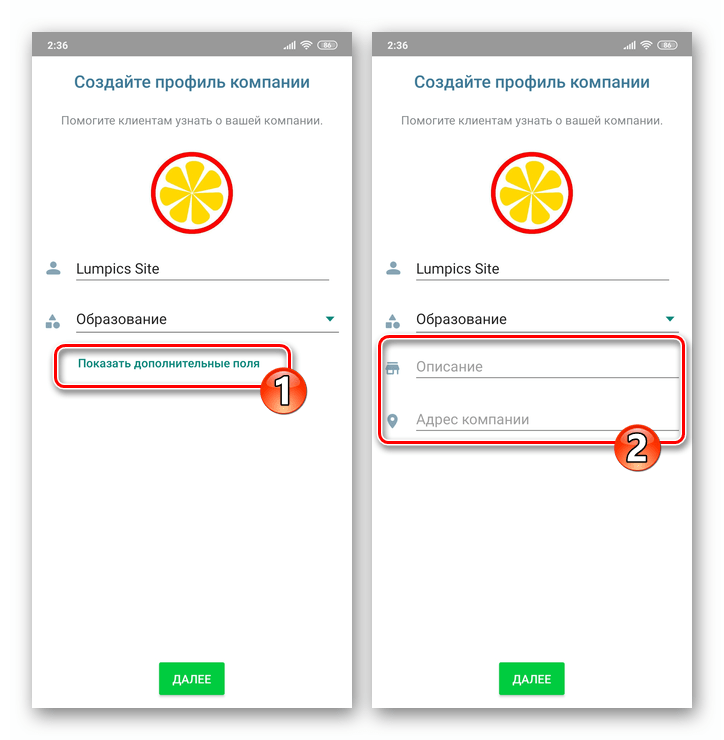
- Завершивши надання системі відомостей, торкніться розташованої внизу екрану кнопки»далі"
а потім трохи почекайте.
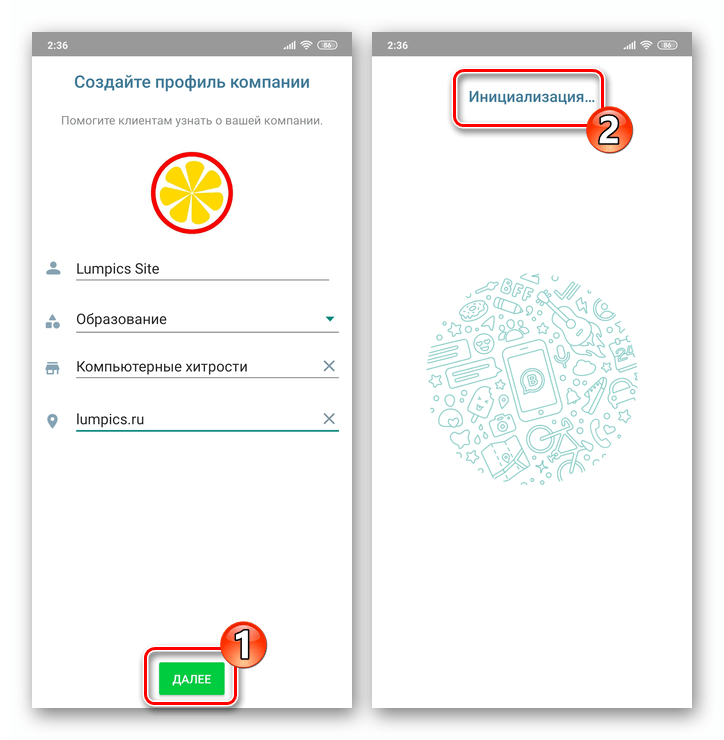
- На цьому все – в ВатсАп створена обліковий запис для бізнесу, а призначене для використання компаніями додаток месенджера готове до виконання своїх функцій.
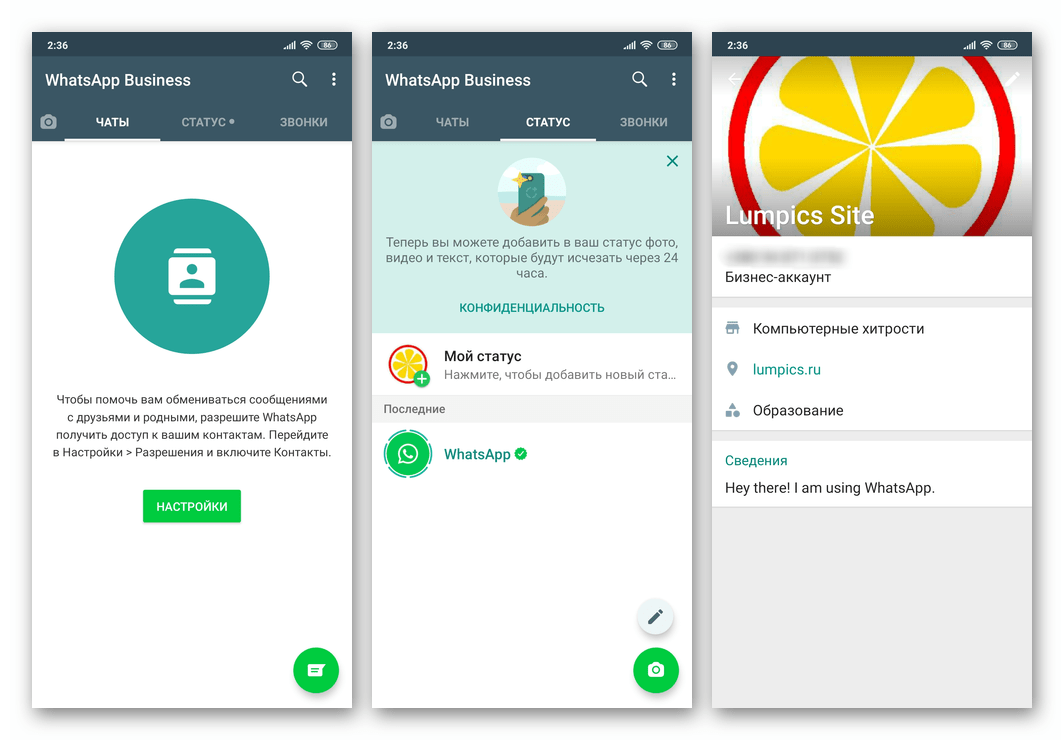
Спосіб 2: існуючий рахунок
У тих ситуаціях, коли у вас є звичайна учетка в розглянутій системі обміну інформацією, але потрібен бізнес-аккаунт, можна легко перетворити тип ідентифікатора і перенести в додаток WhatsApp Bussiness для Android сформовані раніше чати.
- Відкрийте інстальований ВатсАп і створіть його засобами резервну копію листувань будь-якого бажаного вами типу (локальну і/або в хмарі Google), а потім закрийте програму.
Детальніше: Резервне копіювання інформації в WhatsApp для Android
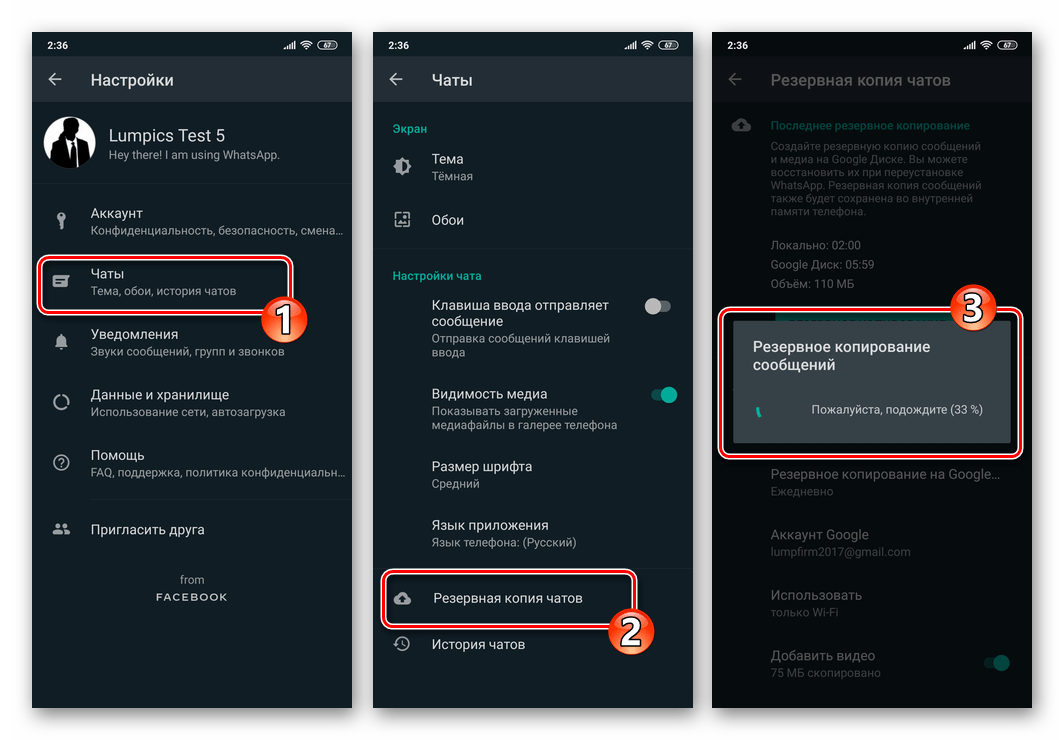
- Виконайте пункти 1-2 з попередньої запропонованої в цій статті інструкції.
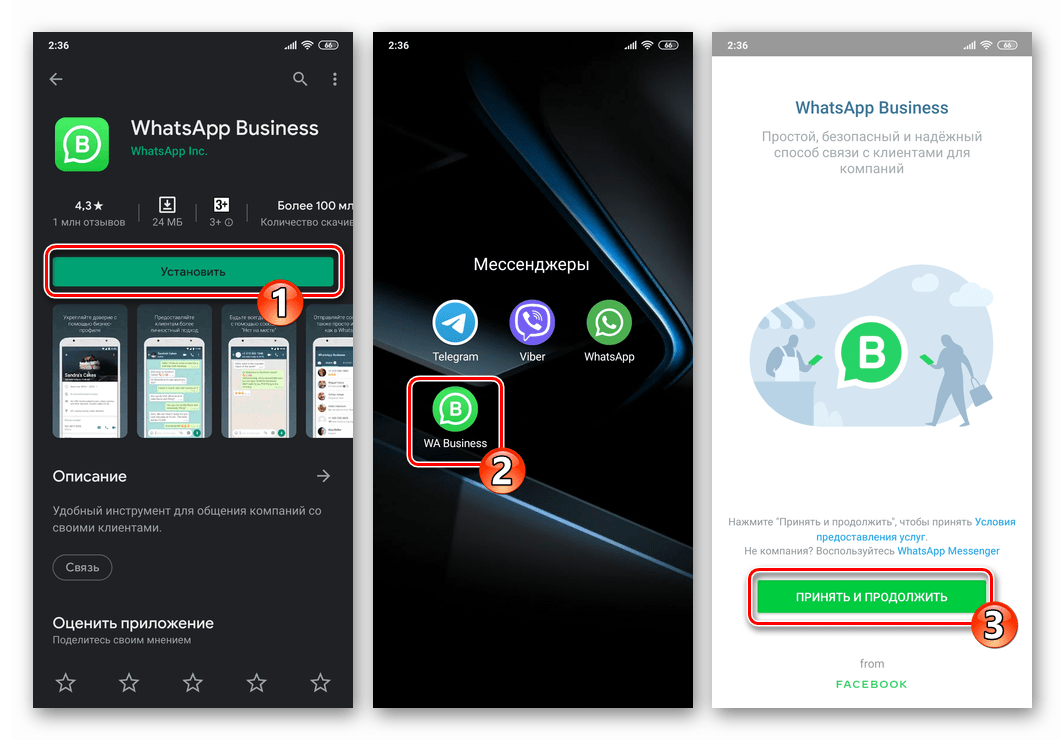
- В результаті виявлення бізнес-варіантом WhatsApp вже встановленої на смартфоні звичайної версії месенджера з виконаною авторизацією з'явиться екран C пропозицією перекладу аккаунта на інший тип. Натисніть тут " ВИКОРИСТОВУВАТИ ІСНУЮЧИЙ НОМЕР»
. У віконці з пропозицією надати додатку доступ до програмних модулів пристрою торкніться
»далі"
.
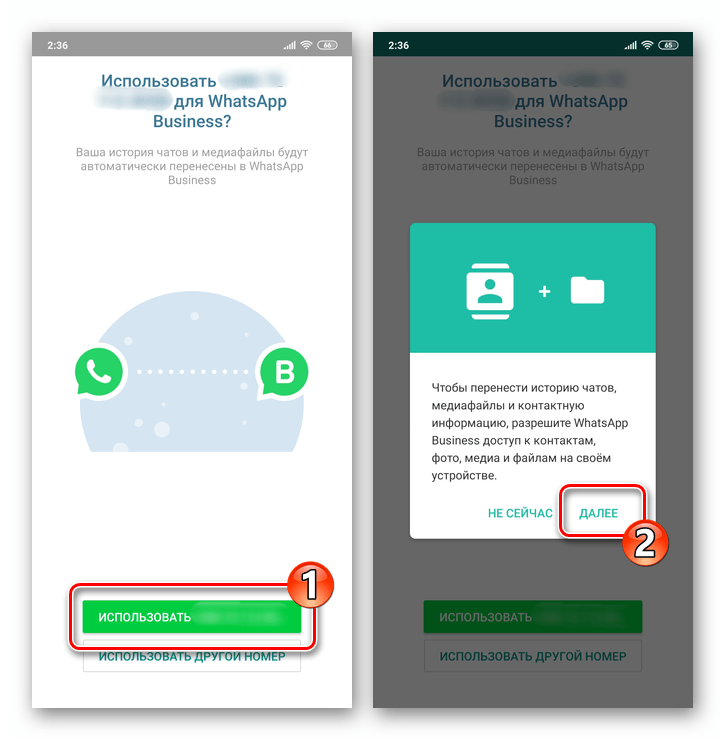
- Надайте засобу дозволу на доступ до " Контактам»
і
«файли»
.
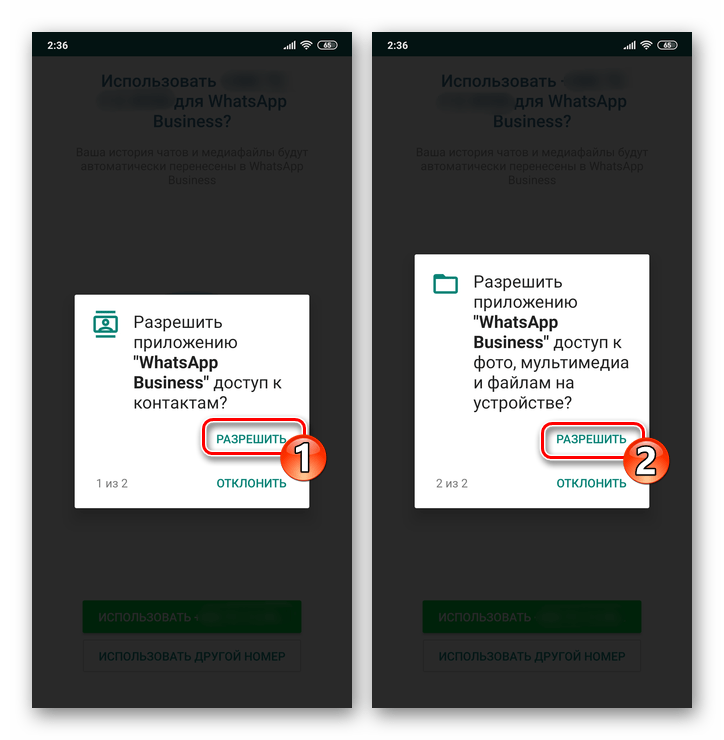
- Трохи почекайте завершення перенесення чатів і медіафайлів з «стандартного» ВатсАп в месенджер, призначений для використання з діловими цілями.
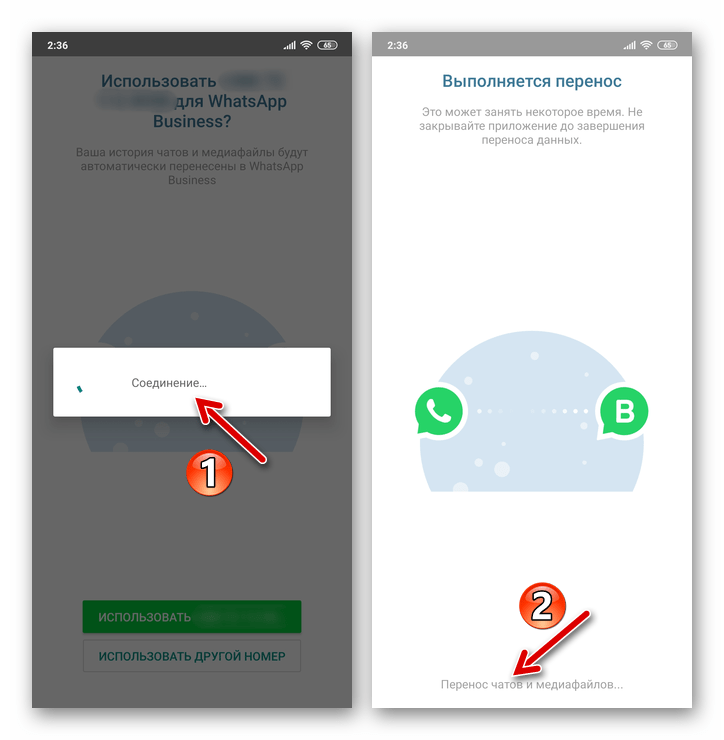
- Після копіювання відомостей зі звичайної учеткі в її бізнес варіант додаток продемонструє екран " створіть профіль компанії»
- виконайте пункт №4 з попередньої інструкції в цій статті.
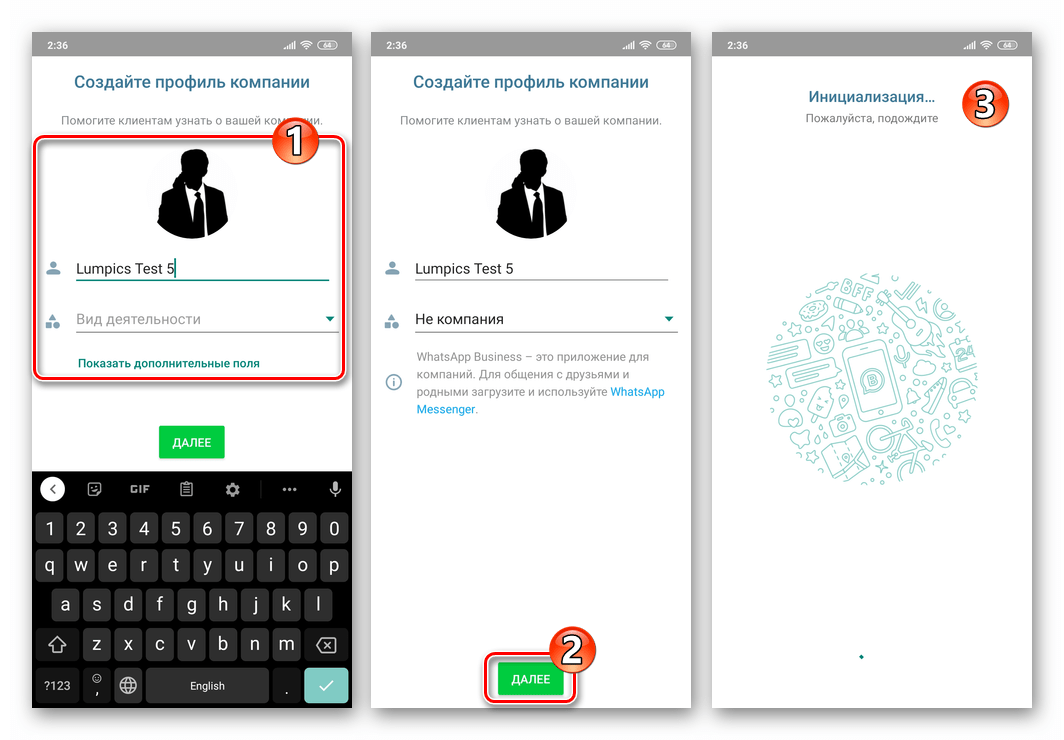
- Перед завершенням переходу на новий тип облікового запису в системі WhatsApp Bussiness запропонує вказати періодичність створення бекапа ведуться через додаток чатів, після чого можна використовувати спеціальний клієнт месенджера і бізнес-аккаунт в ньому.
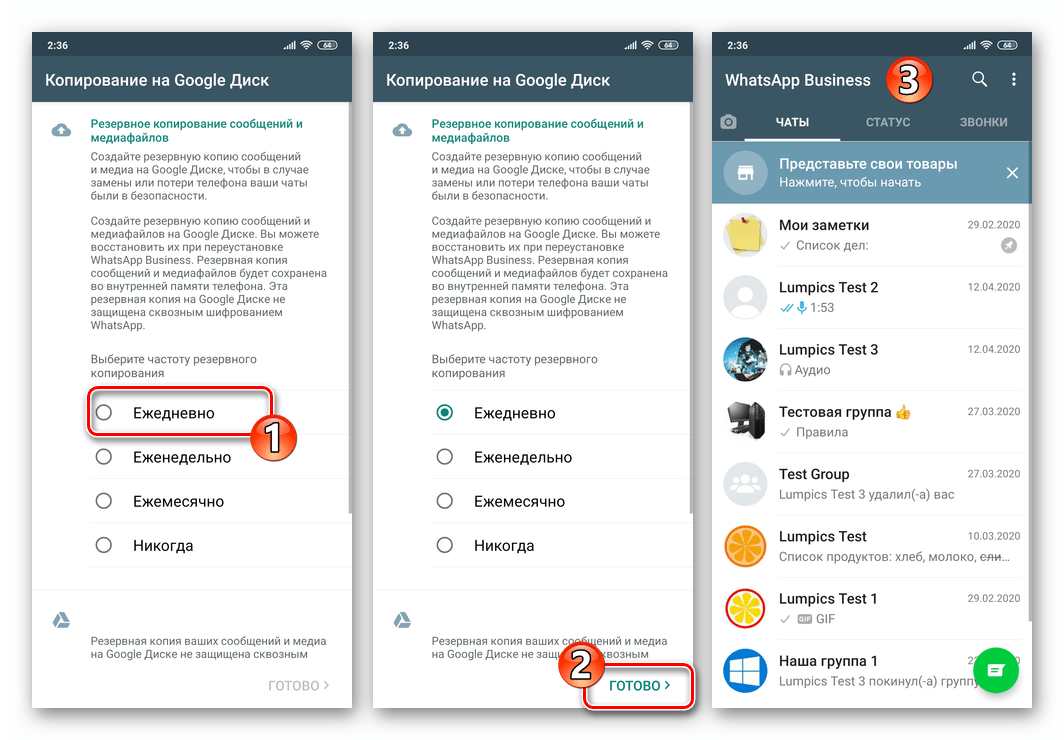
Відзначимо, що в стандартному WhatsApp після виконання вищеописаних кроків буде здійснено вихід з аккаунта. Далі Це додаток можна видалити або використовувати, авторизувавшись в іншому обліковому записі месенджера.
Читайте також: як отримати два екземпляри WhatsApp на смартфоні Android
IOS
Створення нового облікового запису месенджера для бізнесу або зміна типу вже існуючого аккаунта WhatsApp на iPhone проводиться за тими ж принципами, що і в середовищі вищеописаного Android. Користувачі iOS можуть задіяти один з двох підходів до вирішення озвученої в заголовку цього матеріалу завдання.
Спосіб 1: новий рахунок
Якщо в якості ідентифікатора облікового запису в ВатсАп для бізнесу планується використовувати новий, раніше не зареєстрований в месенджері номер телефону, дійте наступним чином.
- Завантажте та інсталюйте додаток.
Завантажте програму WhatsApp Business для iOS з Apple App Store
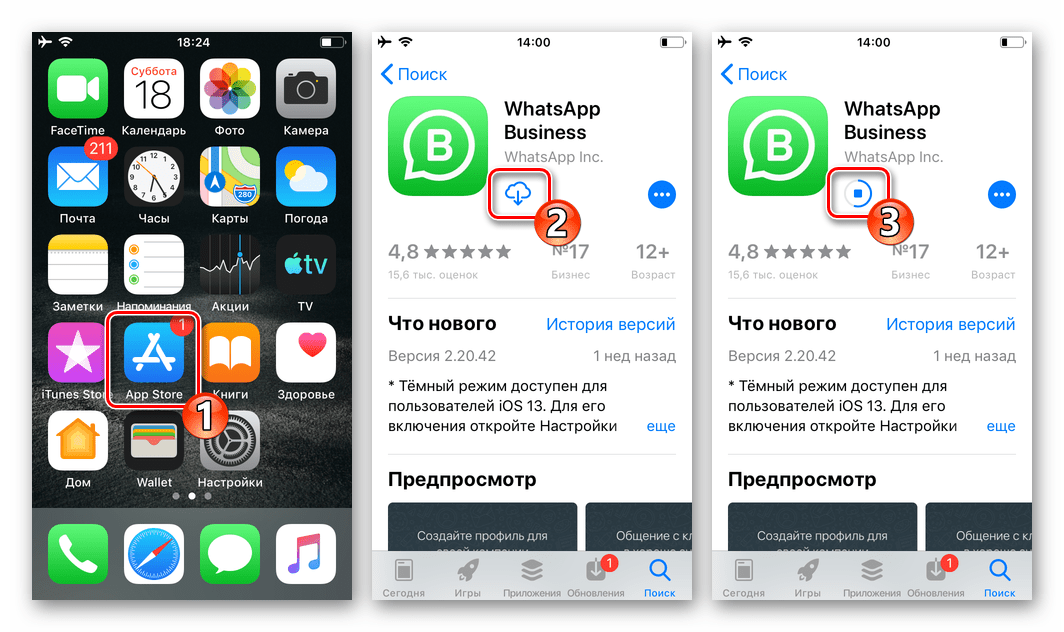
- Запустіть його. На першому екрані, ознайомившись з умовами використання, тапніте " прийняти і продовжити»
.
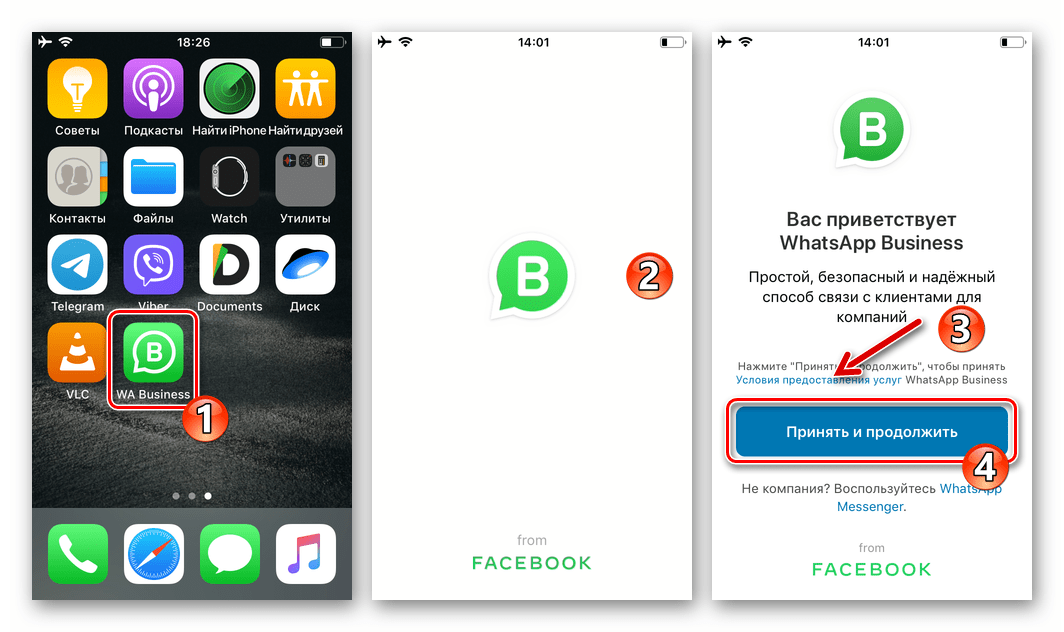
- Надайте системі номер телефону і верифікуйте його шляхом введення секретного коду з SMS. Дійте точно так само, як у випадку з реєстрацією звичайного облікового запису.
Детальніше: реєстрація в WhatsApp з iPhone
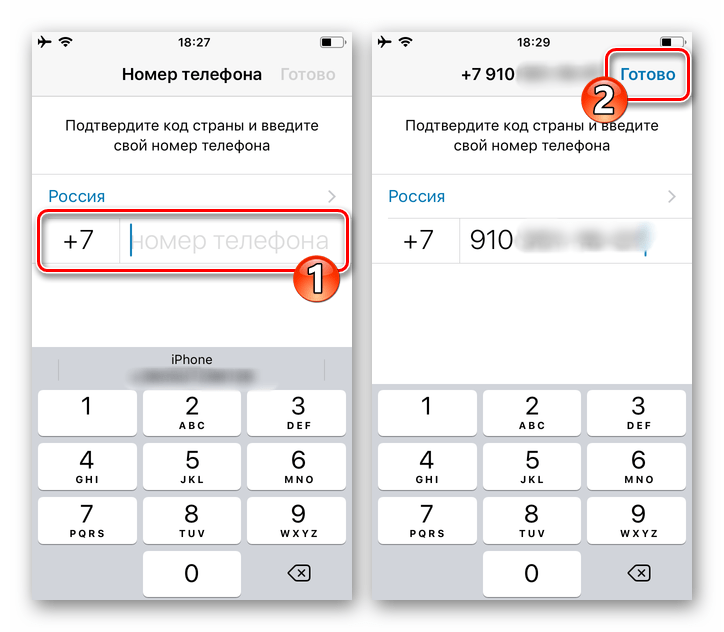
- Надайте дані про створюваний акаунт на екрані " змінити профіль»
:
- Завантажте картинку-логотип.
- Вкажіть назву компанії.
- Виберіть " ВИД ДІЯЛЬНОСТІ» .
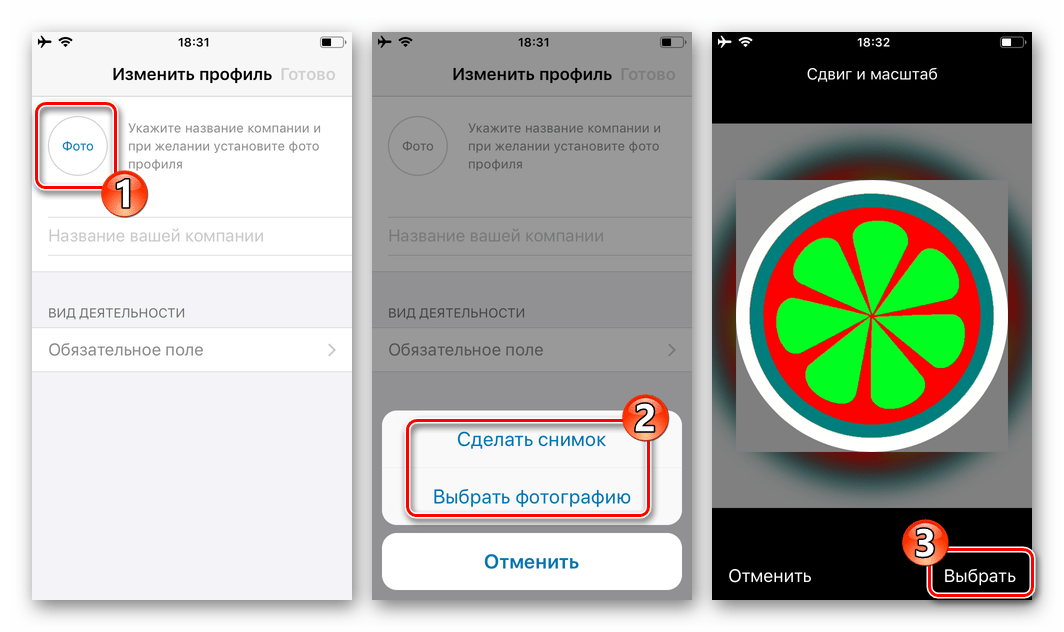
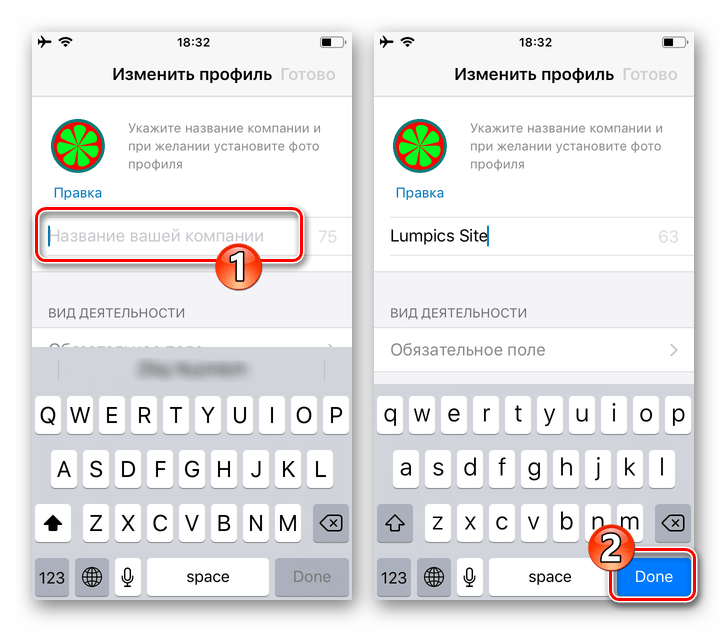
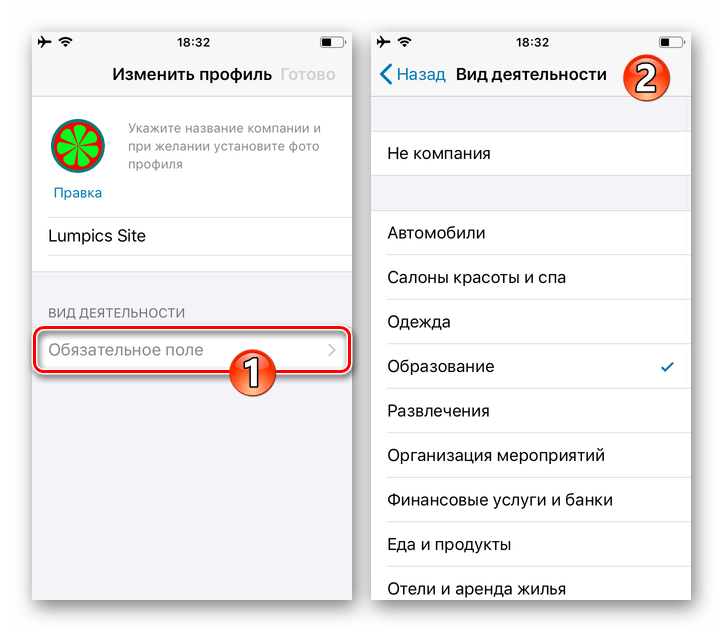
- Торкніться»Готово"
у верхньому правому куті екрана з інформацією про профіль, трохи почекайте. Далі можна переходити до експлуатації програми WhatsApp Business і створеного з її допомогою бізнес-аккаунта.

Спосіб 2: існуючий рахунок
Якщо обліковий запис в месенджері у вас вже є і ви використовуєте звичайну версію WhatsApp, є можливість легко перейти на бізнес-варіант, зберігши при цьому всі накопичені дані.
- Відкрийте месенджер, створіть резервну копію чатів, а потім вийдіть з нього.
Детальніше: Резервне копіювання листувань в WhatsApp для iOS
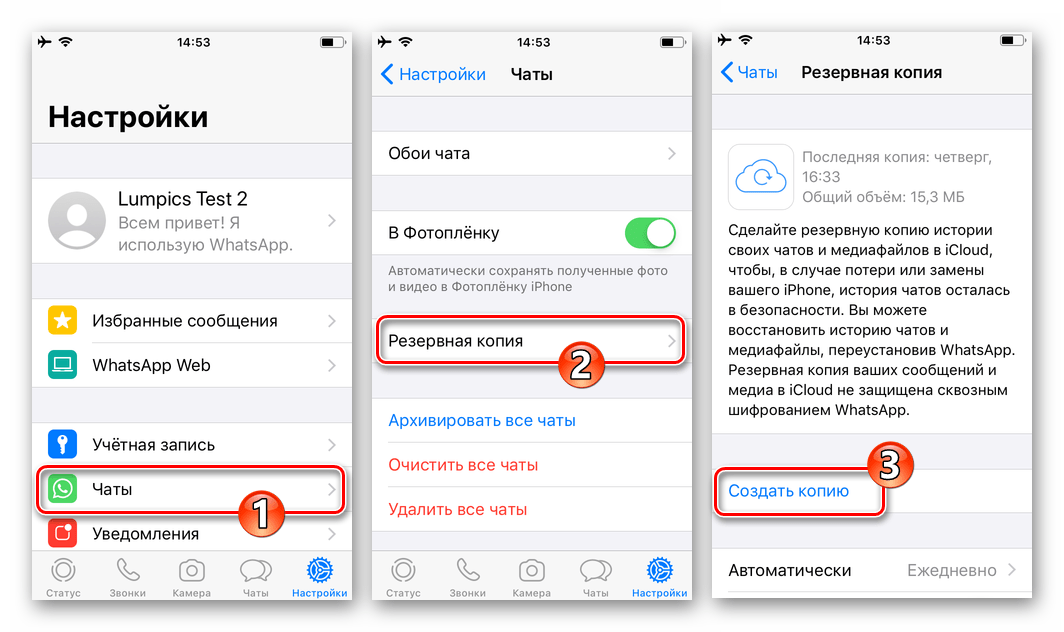
- Встановіть і запустіть WhatsApp Business. Бізнес-варіант месенджера автоматично сканує айФон на предмет наявності звичайного ВатсАп і при його виявленні запропонує змінити тип облікового запису, в яку виконаний вхід. Натиснути «використовувати ВАШ_НОМЕР»
на екрані, що відкриється, а потім очікуйте завершення копіювання даних (чатів та їх вмісту) зі стандартного клієнта системи.
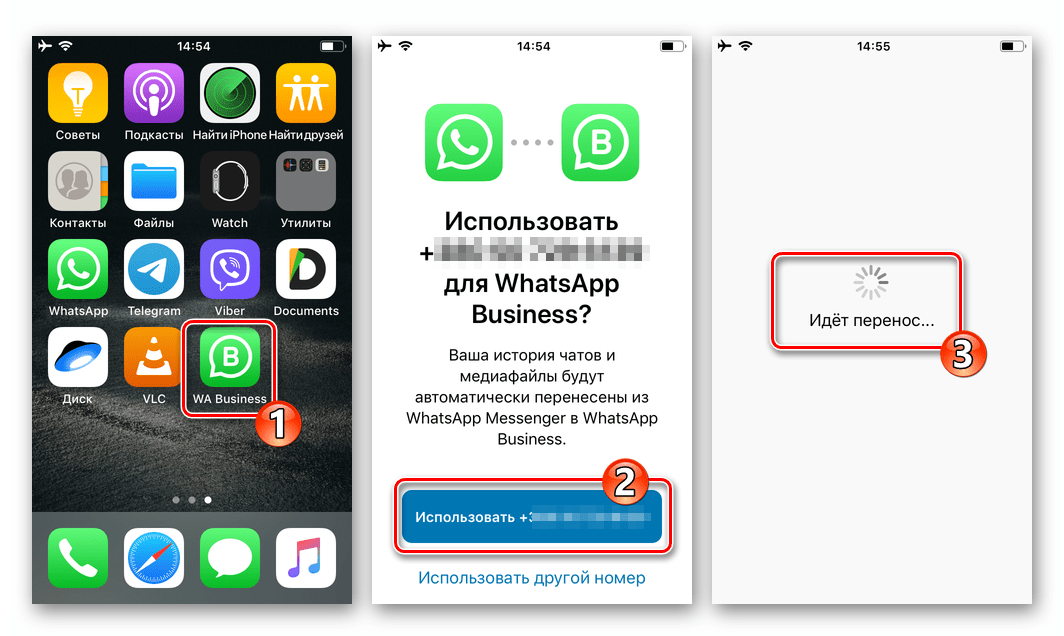
- Заповніть профіль компанії, діючи як описано в пункті №4 попередньої інструкції. На цьому перехід на обліковий запис WhatsApp для бізнесу зі звичайного аккаунта в месенджері завершено – ви можете використовувати додаток з додатковими можливостями у власних цілях.
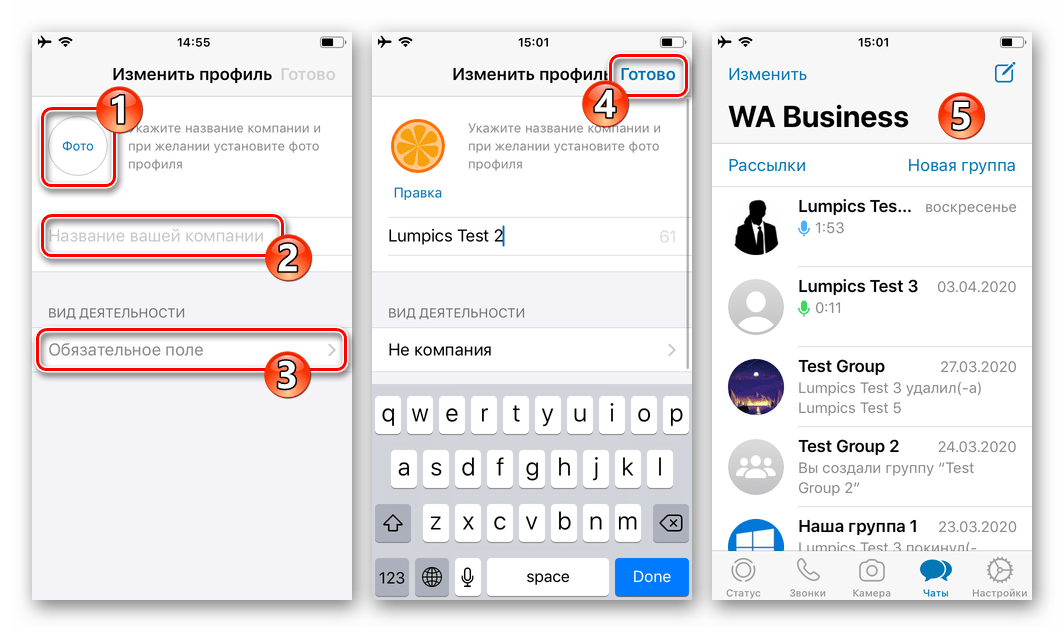
Windows
Звичне для входу зі звичайною учеткой додаток WhatsApp для Windows працює і з бізнес-аккаунтом. Ніяких додаткових коштів, як у випадку з Android і iOS, інсталювати не потрібно, але створення облікового запису для компанії за допомогою десктопного месенджера неможливо. Для отримання аналога WhatsApp Business на ПК або ноутбуці слід діяти так:
- Виконайте одну із запропонованих вище в статті інструкцій по створенню аккаунта ВатсАп для бізнесу або переведіть на цей тип учеткі вже існуючу за допомогою мобільної версії месенджера.

- Запустіть додаток на ПК або ноутбуці і авторизуйтесь в ньому заново. Для цього буде потрібно відсканувати QR-код, що відображається у вікні WhatsApp, c допомогою месенджера, що функціонує на смартфоні.
Детальніше: сканування QR-коду для активації десктопної або веб-версії месенджера WhatsApp
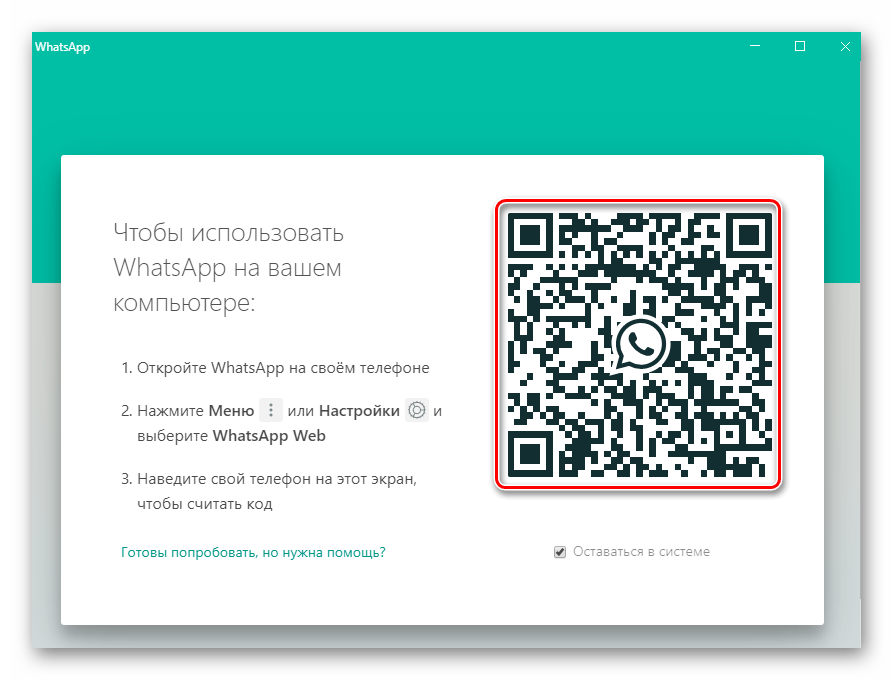
- Увійшовши в десктопний ВатсАп з використанням облікового запису для бізнесу, ви відразу ж можете ініціювати обмін даними з іншими учасниками месенджера або продовжити листування в існуючих чатах і групах.